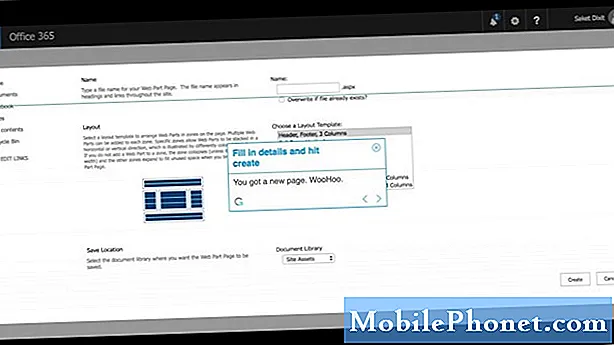
Innhold
Dette innlegget viser trinnene for å legge til en ny ringetone på Samsung Galaxy Tab S6. Les videre for mer detaljerte instruksjoner.
Sanger og musikkfiler du lastet ned på smarttelefonen eller nettbrettet, som MP3, MP4 eller relevante lydformater, kan konverteres til egendefinerte ringetoner.
Disse filene kan også brukes og settes opp som en personlig ringetone for bestemte kontakter på enheten.
I denne opplæringen legger vi til en ny ringetone fra Galaxy Tab S6 innebygde ringetone-katalog.
Enkle trinn for å legge til en ny ringetone på Galaxy Tab S6
Nødvendig tid: 5 minutter
Følgende trinn vil hjelpe deg med å få tilgang til og administrere Tab S6-lydinnstillingene der du kan angi og tilordne en ny ringetone for samtaler og tekstvarsler.
Slik kommer du i gang.
- Først navigerer du til startskjermen på nettbrettet. Mens du er på startskjermen, sveiper du fingeren eller S-pennen opp fra bunnen av midten.
Når du utfører denne bevegelsen, startes appvisningen til nettbrettet der forskjellige appikoner eller snarveier er stilt opp.

- For å fortsette, trykk på Innstillinger-ikonet.
Hovedinnstillingene og funksjonene til enheten din vises på neste skjerm.
Hvert av elementene som er stilt opp på innstillingsmenyen inneholder undermenyelementer med forskjellige alternativer og funksjoner å administrere.
- For å få tilgang til enhetens lydfunksjoner og innstillinger, trykk på Lyder og vibrasjoner.
Lydkontroller, ringetone, systemlyd og andre relevante funksjoner vil lastes opp i neste vindu.

- For å åpne Ringetone-menyen, trykk på Ringetone.
En liste over tilgjengelige ringetoner på enheten vil fylle neste skjerm.
Gjeldende ringetone i bruk er merket med en uthevet alternativknapp rett før tittelen.
- For å legge til en ny ringetone, trykk på Plus-ikonet øverst til høyre.
En ny skjerm med navnet Sound picker åpnes neste gang.
På denne skjermen vil du se en liste over lydklipp du kan legge til og angi som en ny ringetone på enheten.
Hvis du trykker på noen av disse klippene, blir den avspilt.
Det anbefales å spille av individuelle klipp, da det hjelper deg å bestemme hvilken lydfil du vil velge.
Det er det samme konseptet som å se en forhåndsvisning før du ser hele showet.
- Du kan også bruke lydkategoriene nederst for å begrense valgene.
Du kan søke på lydklipp etter spor, album, artister eller mapper.
Bare trykk på den foretrukne kategorien for å få tilgang til og se listen over lydfiler eller klipp under den.
For å fortsette med denne demoen, la oss bare gå og søke under standardfanen som er spor.Bare bla ned for å se og spille av flere klipp, og trykk deretter for å merke det du vil bruke.

- Når du er ferdig med å velge en lydfil eller et klipp du vil legge til som ringetone, trykker du på Ferdig øverst til høyre på skjermen.
Dette skal tjene som en bekreftelseskommando for å legge til den valgte lydfilen i enhetens ringetone-mappe.

Verktøy
- Android 10
Materialer
- Samsung Galaxy Tab S6
Da kan du velge lydfilen fra ringetone-menyen og angi den som ringetone for samtaler eller for samtaler fra en bestemt kontakt.
Hvis du ønsker å legge til en ny ringetone, er det bare å gå tilbake til ringetone-menyen og deretter søke og velge ønsket lydfil.
Bortsett fra de innebygde lydklippene, kan du også legge til nye ringetoner fra forskjellige tredjeparts ringetone-apper for Android som Zedge.
Alt du trenger å gjøre er å laste ned og installere appen på nettbrettet, og deretter velge hvilken som helst av de tilgjengelige ringetonene på det programmet.
Håper dette hjelper!
Hvis du vil se mer omfattende veiledninger og feilsøke videoer på forskjellige mobile enheter, er du velkommen til å besøke Droid Guy-kanalen på YouTube når som helst.
Håper dette hjelper!
RELEVANTE POSTER:
- 8 beste ringetone-appen for Android i 2020
- Hvordan tilordne en ringetone til en kontakt på Galaxy S10 enkle trinn for å sette opp ringetone til en kontakt
- Hvordan overføre og bruke egendefinerte varslingslyder på Galaxy Note 3


